Добро пожаловать в этот учебник, где вы узнаете больше о применении кисточек в ZBrush. Кисточки - основной инструмент ZBrush, позволяющий вносить детальные изменения в ваши цифровые модели. В этом учебнике мы последовательно пройдем основные настройки и функции кисточек, чтобы вы могли эффективно работать с этими инструментами и улучшить свои навыки моделирования.
Основные выводы
- Кисточки являются неотъемлемым элементом работы в ZBrush.
- Настройки, такие как размер, интенсивность и сдвиг фокуса, определяют результат вашей работы.
- Различные варианты штрихов предлагают различные способы применения кисточек.
- Альфы значительно расширяют возможности генерации деталей.
- Функция «Ленивая мышь» помогает рисовать более точные линии и формы.
Пошаговое руководство
Чтобы эффективно работать с кисточками в ZBrush, следуйте этим шагам:
1. Создайте новую сетку
Начните с создания новой сферы или любой другой сетки. Вы можете сделать это, выбрав стандартную сферу и затем настраивая геометрические свойства. Щелкните по функции «Редактировать» и активируйте полигональную сетку, чтобы редактировать сетку.
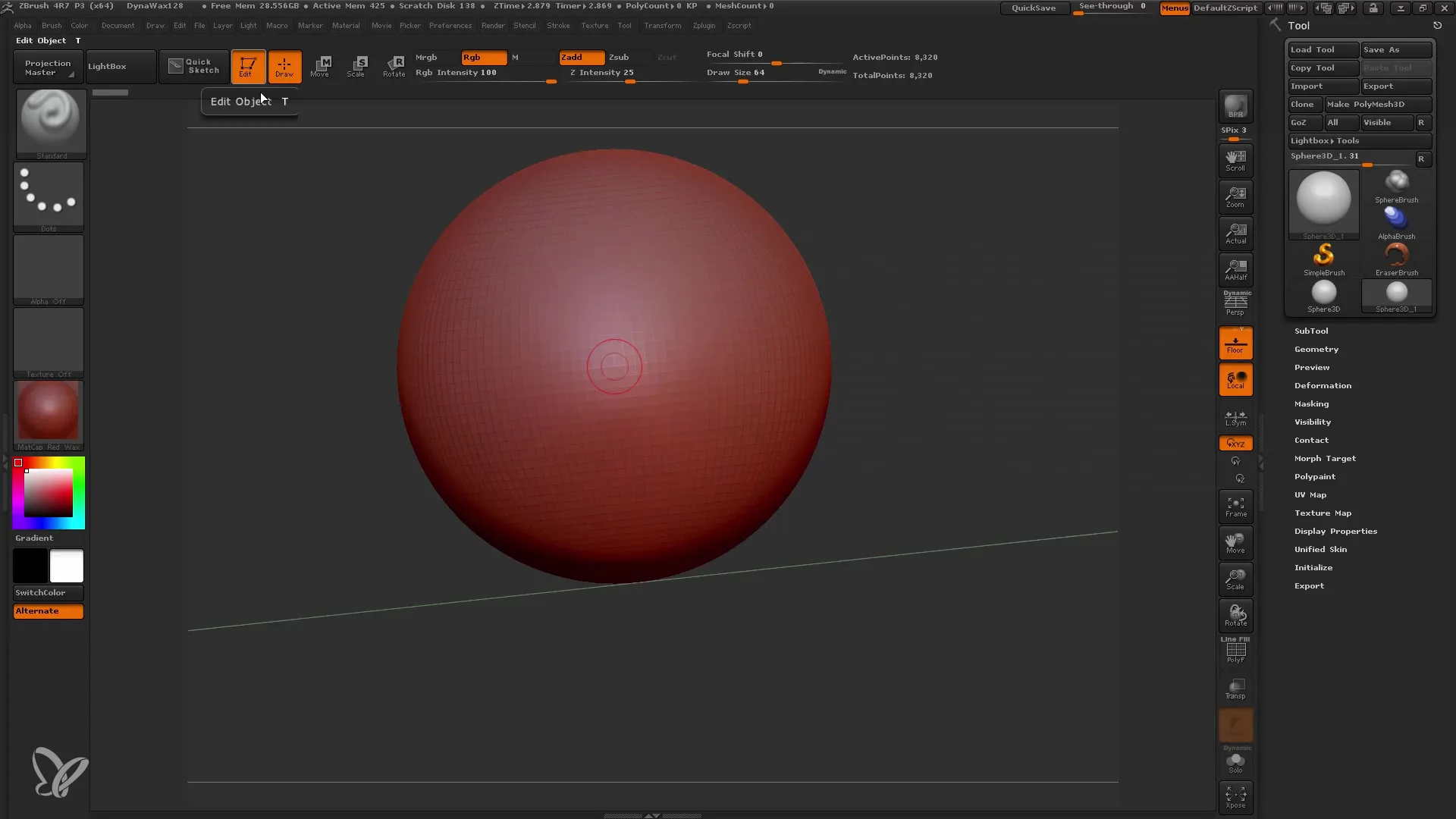
2. Разделите вашу сетку на части
Чтобы добавить достаточно деталей, вам нужно разделить вашу сетку в ZBrush. Выберите уровень подразделения и увеличьте его до примерно 5. Это даст вам более 2 миллионов полигонов, что обеспечит вам больше свободы для создания мелких деталей.
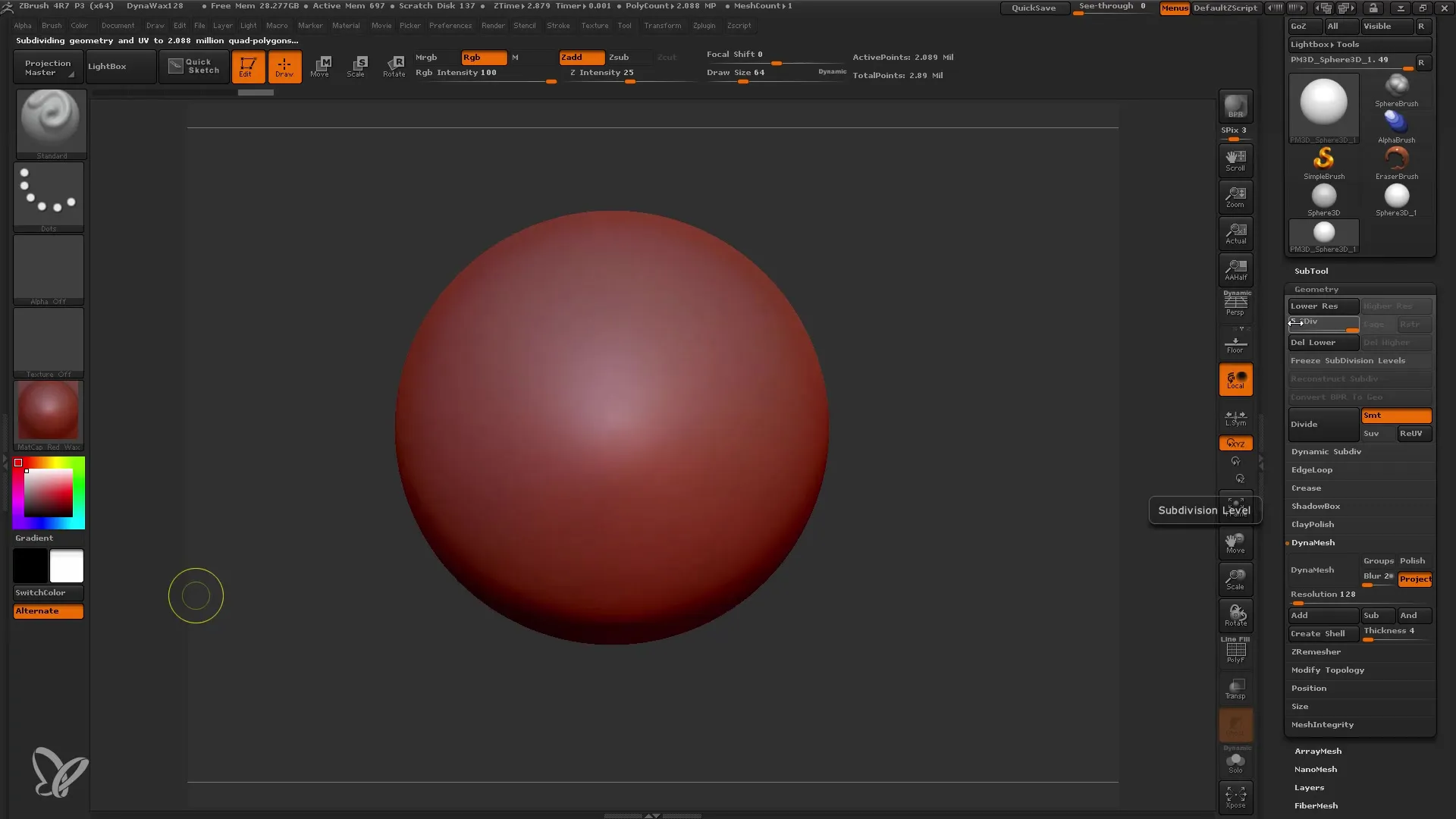
3. Выберите вашу кисточку
Щелкните по стандартной кисточке, а затем выполните стандартные настройки. С помощью чувствительности к давлению вы можете контролировать, насколько сильно кисточка реагирует на давление вашего устройства ввода. Вы можете проверить это, варьируя давление, чтобы увидеть, как меняется интенсивность кисти.
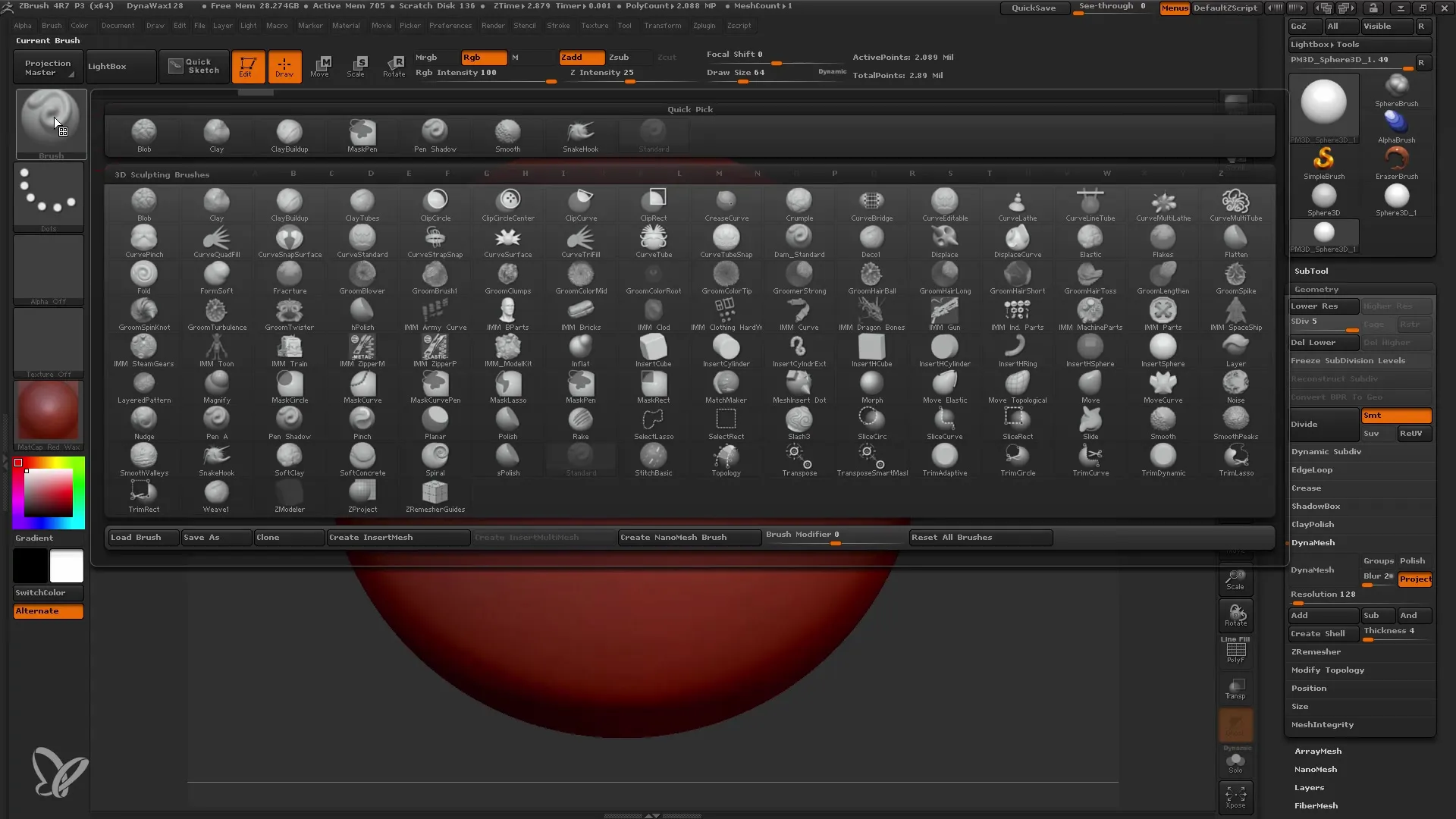
4. Настройте настройки кисточки
Внизу настроек кисточек вы найдете важные параметры, такие как размер и интенсивность. Размер влияет на диаметр кисти, а интенсивность определяет, насколько сильно эффекты кисти влияют в ZBrush. Попробуйте различные настройки, чтобы увидеть, какой результат вам больше нравится.
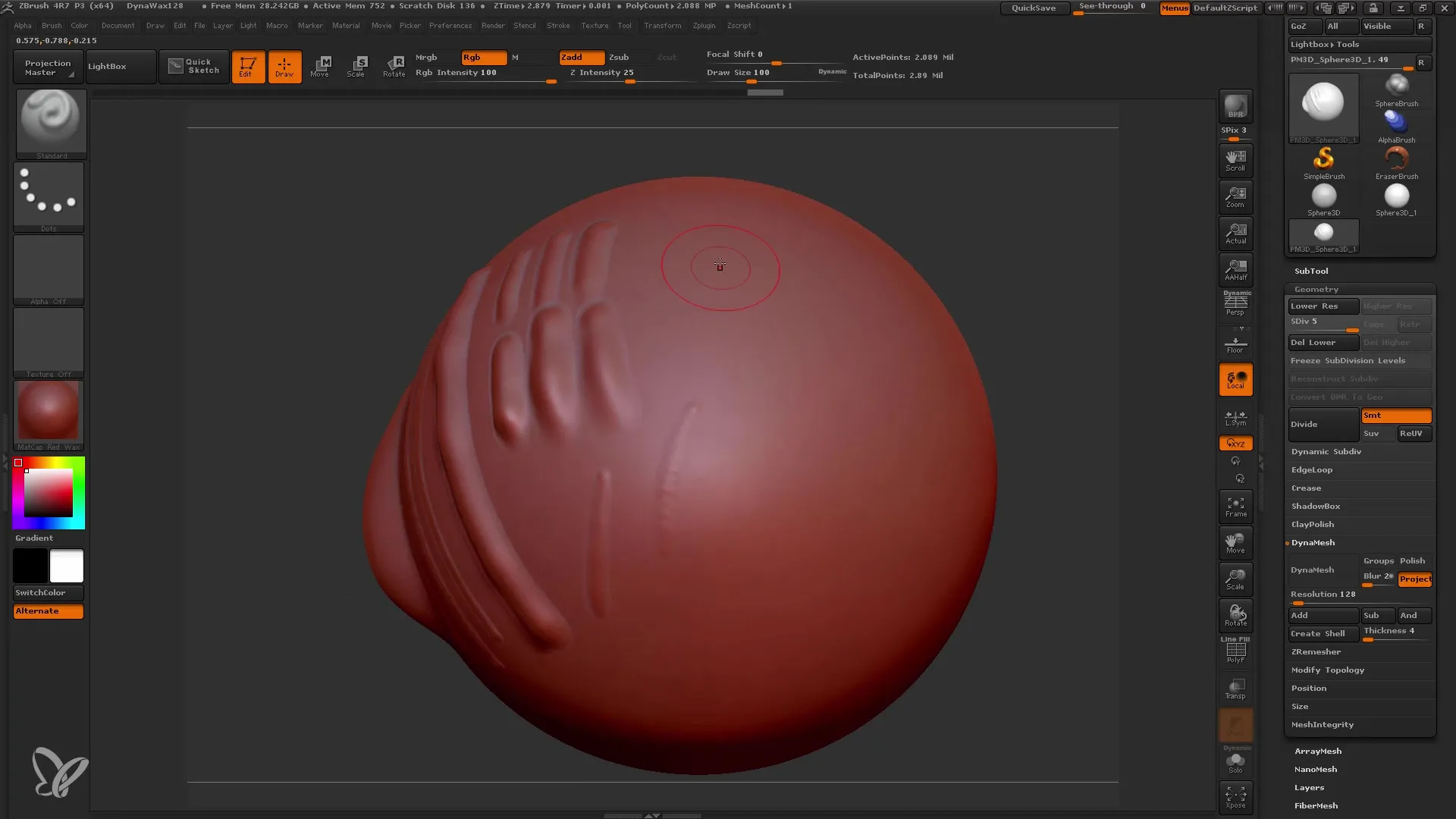
5. Понимайте функцию сдвига фокуса
Сдвиг фокуса влияет на то, как кисточка сама обрабатывает материал. Отрицательное значение увеличивает внутреннюю область кисти, что приводит к более мягким переходам. Положительное значение имеет обратный эффект и делает края более четкими. Экспериментируйте с этим, чтобы найти наилучшее значение для вашего проекта.
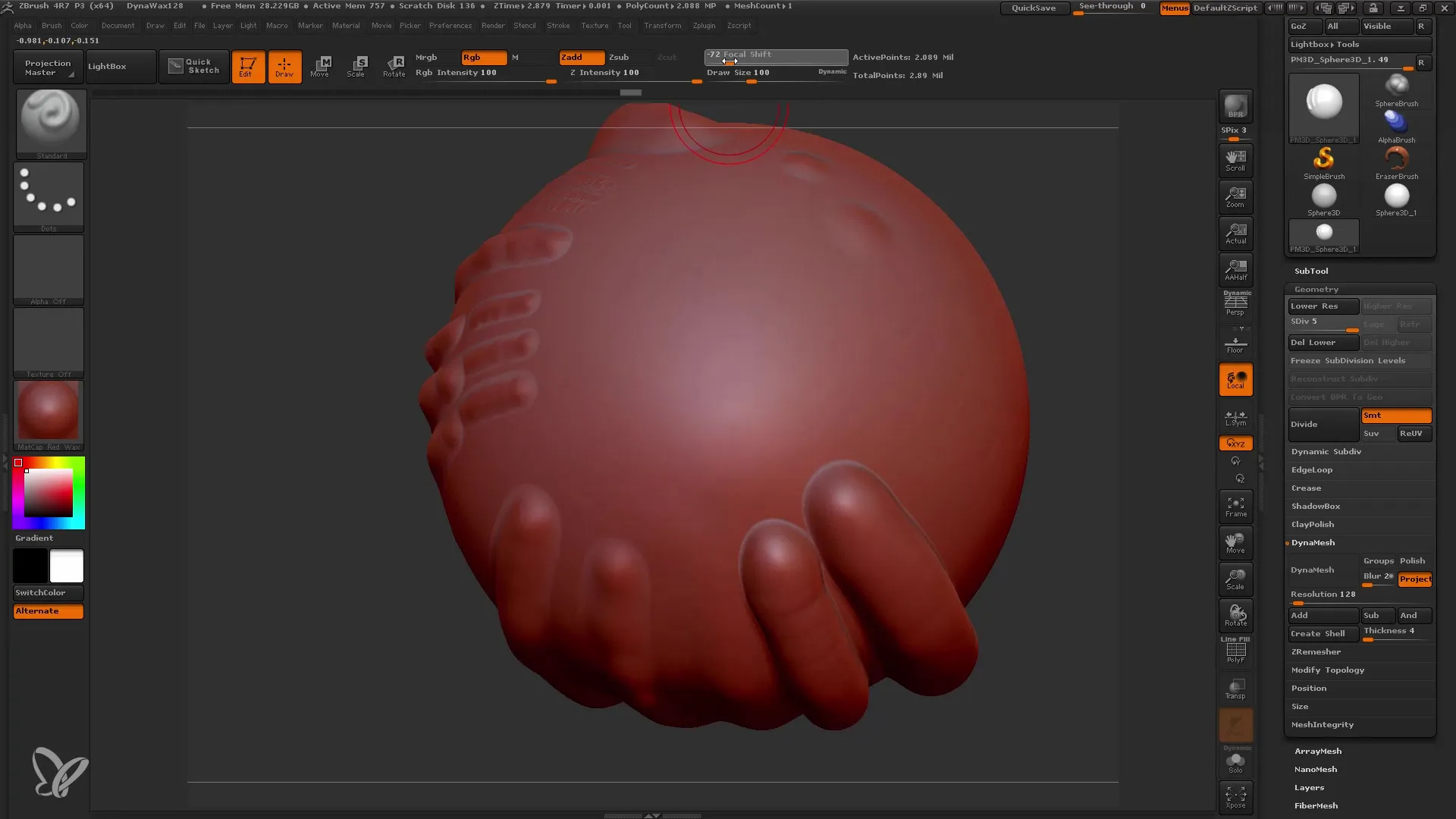
6. Выберите тип штриха
Существует несколько типов штрихов, которые вы можете использовать для ваших кисточек. Если вы работаете со стандартной кисточкой, установлен тип штриха "Точки" по умолчанию. Попробуйте варианты «Freehand», «Spray» и «Drag Rectangle», чтобы узнать, какой стиль лучше подходит для ваших нужд.
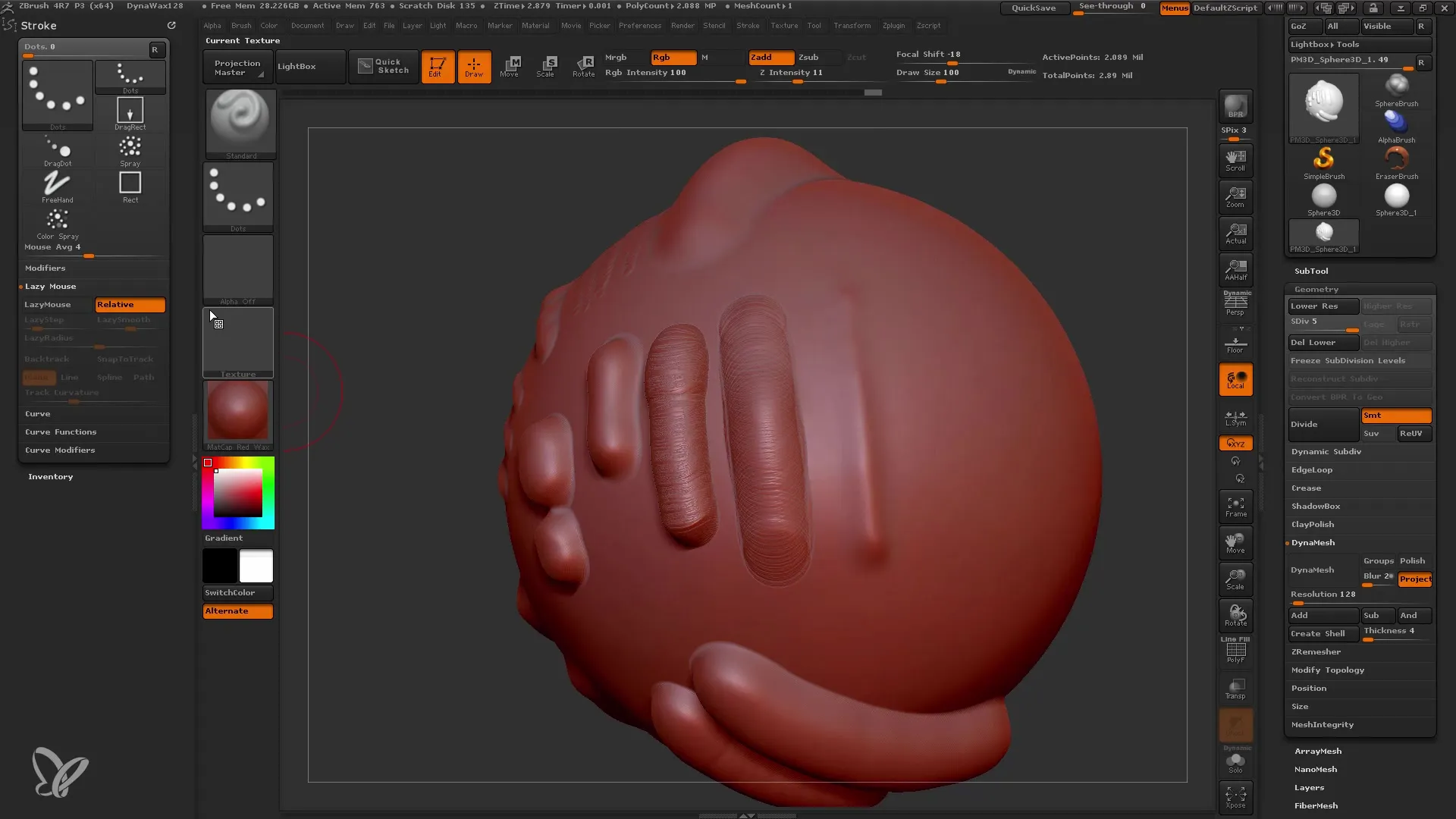
7. Используйте альфы для детальных текстур
Альфы - это изображения, которые могут использоваться в качестве шаблонов для создания деталей. Вы можете импортировать много различных альф или создать их сами. Выберите альфу и экспериментируйте с интенсивностью и применением, чтобы создать особые текстуры на вашей сетке.
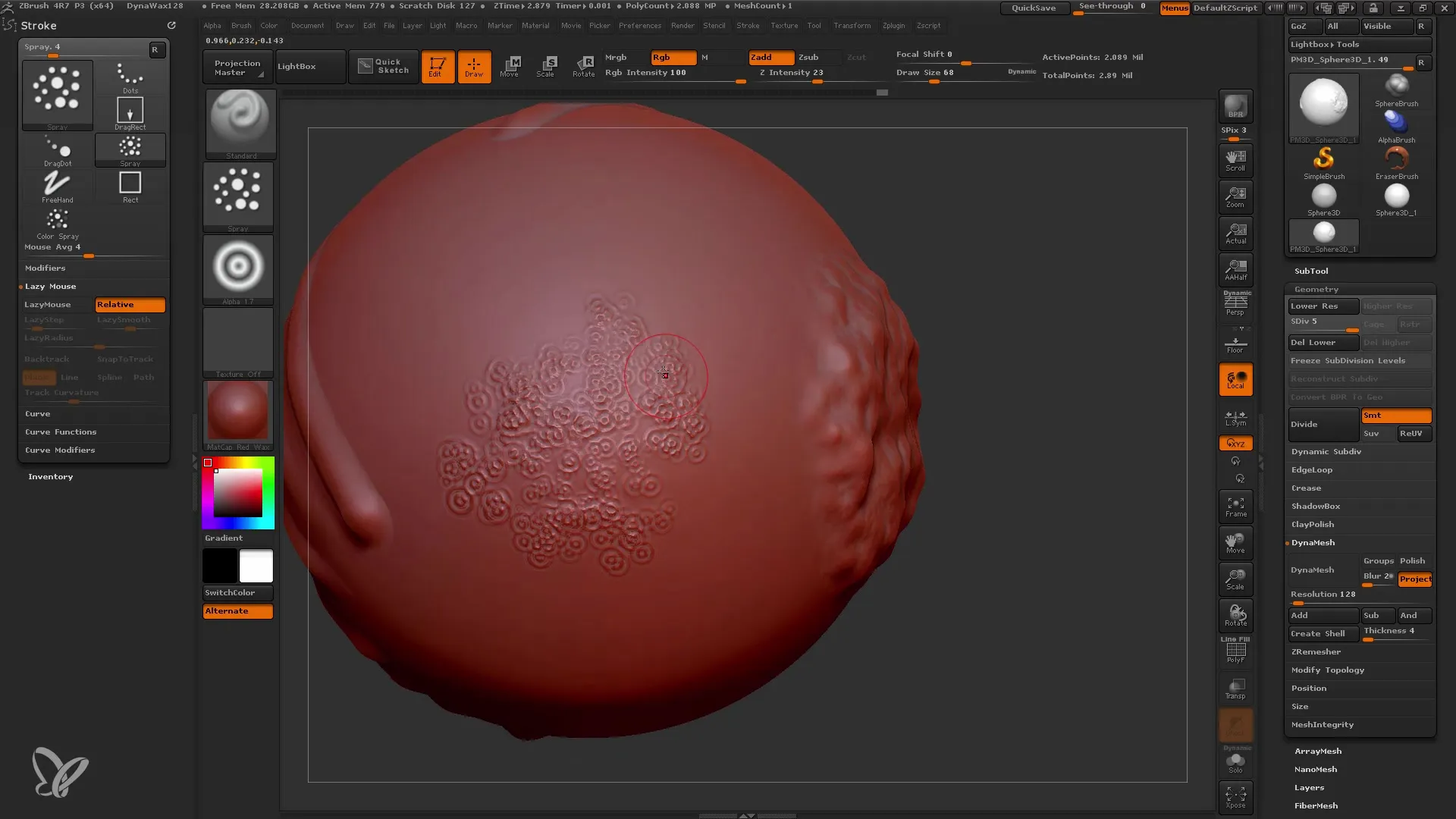
8. Экспериментируйте с вариантами перетаскивания
Варианты перетаскивания, такие как «Drag Rectangle» и «Drag Dot», могут использоваться для создания точных деталей. В «Drag Rectangle» вы можете нарисовать прямоугольник, в то время как при использовании «Drag Dot» вы можете размещать отдельные компоненты на вашей сетке точно. Убедитесь, что размер и интенсивность правильно настроены, чтобы достичь лучших результатов.
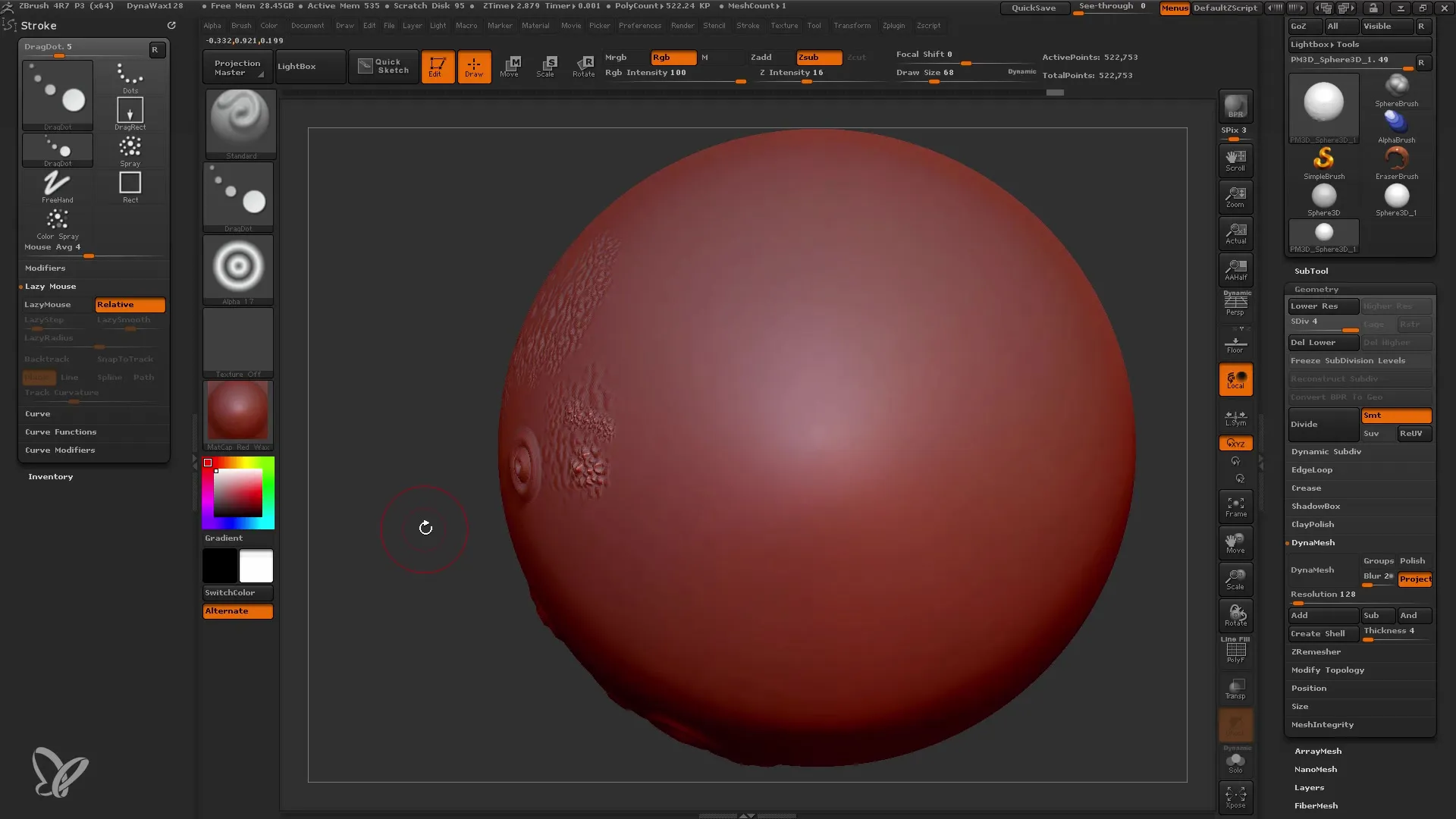
9. Активируйте ленивую мышь
Функция ленивой мыши поможет вам создавать более плавные линии, добавляя эффект задержки при рисовании. Включите ленивую мышь в меню Stroke и экспериментируйте с различными значениями, чтобы добиться лучших эффектов на вашем проекте.
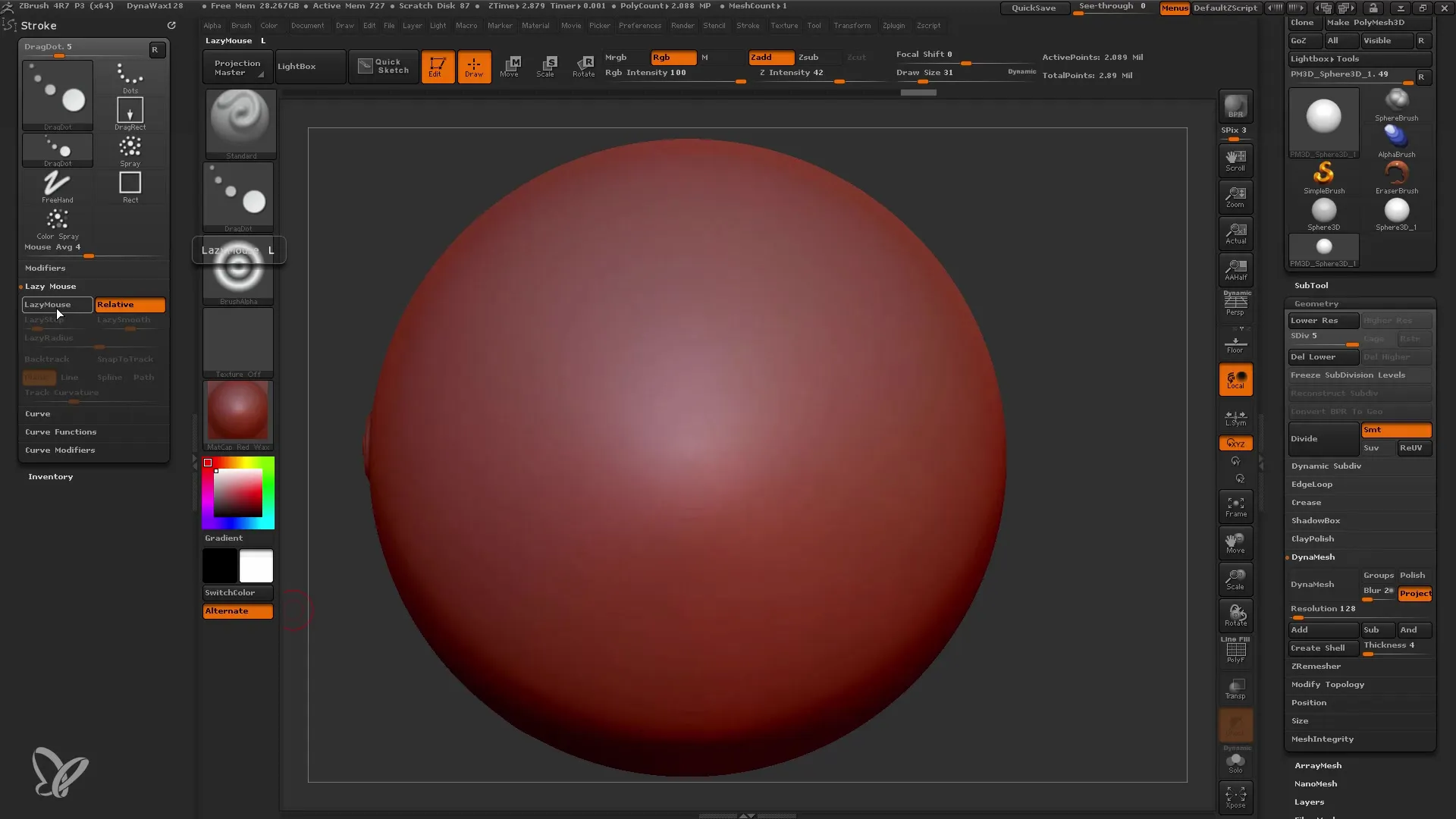
10. Исследуйте команду Gravity
С помощью команды Gravity вы можете притягивать кисть вниз, что полезно, если вы хотите создать эффекты, такие как складки или висячие материалы. Включите гравитацию и играйте с настройками, чтобы достичь желаемого эффекта.
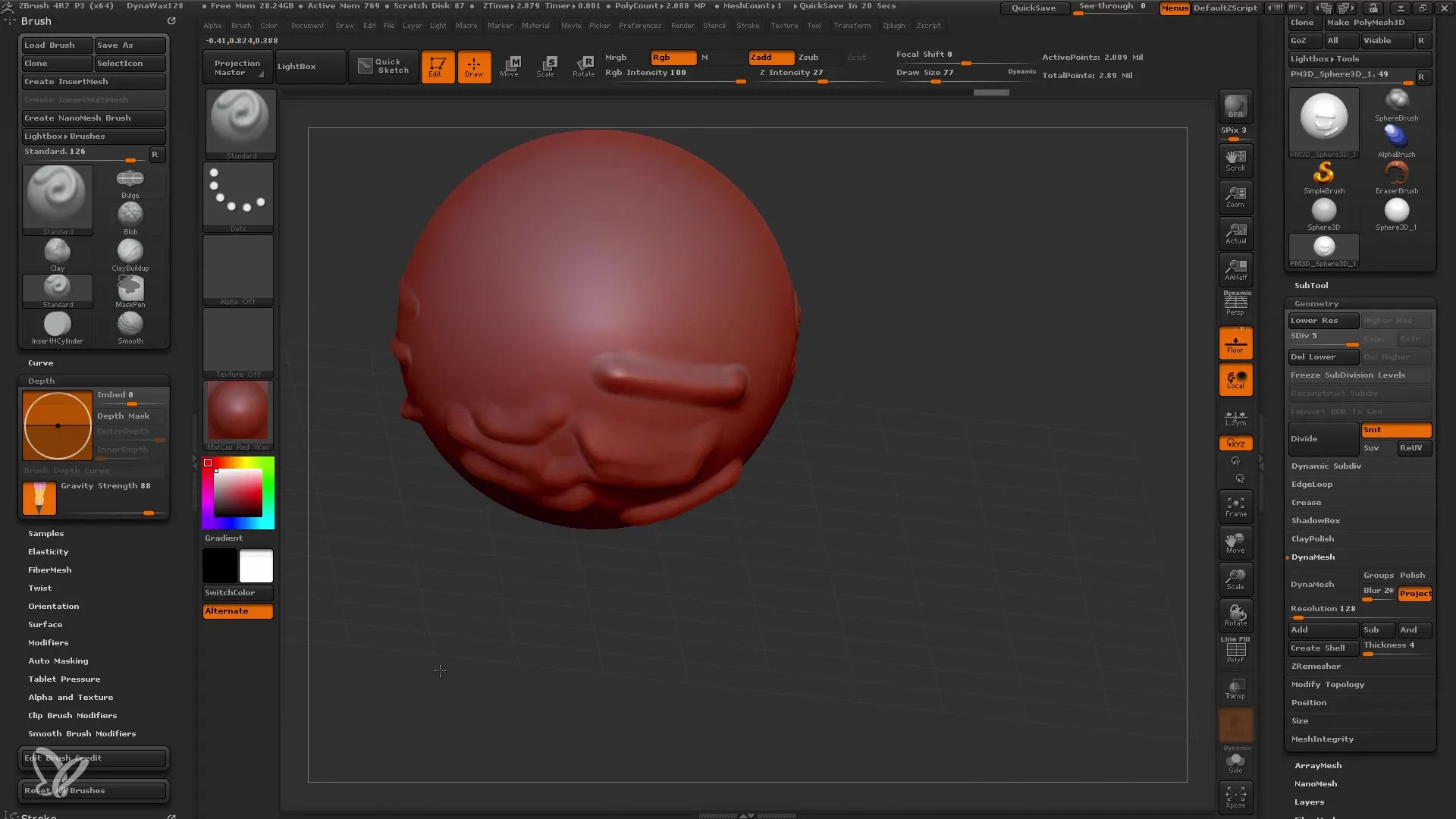
11. Используйте маску обратной стороны (Backface Mask)
Маска обратной стороны (Backface Mask) - очень полезная функция, которая обеспечивает защиту задней стороны вашей модели от повреждений во время редактирования. Активируйте эту функцию перед использованием сложных кистей, таких как Clay Buildup, чтобы убедиться, что вы редактируете только переднюю сторону меша.
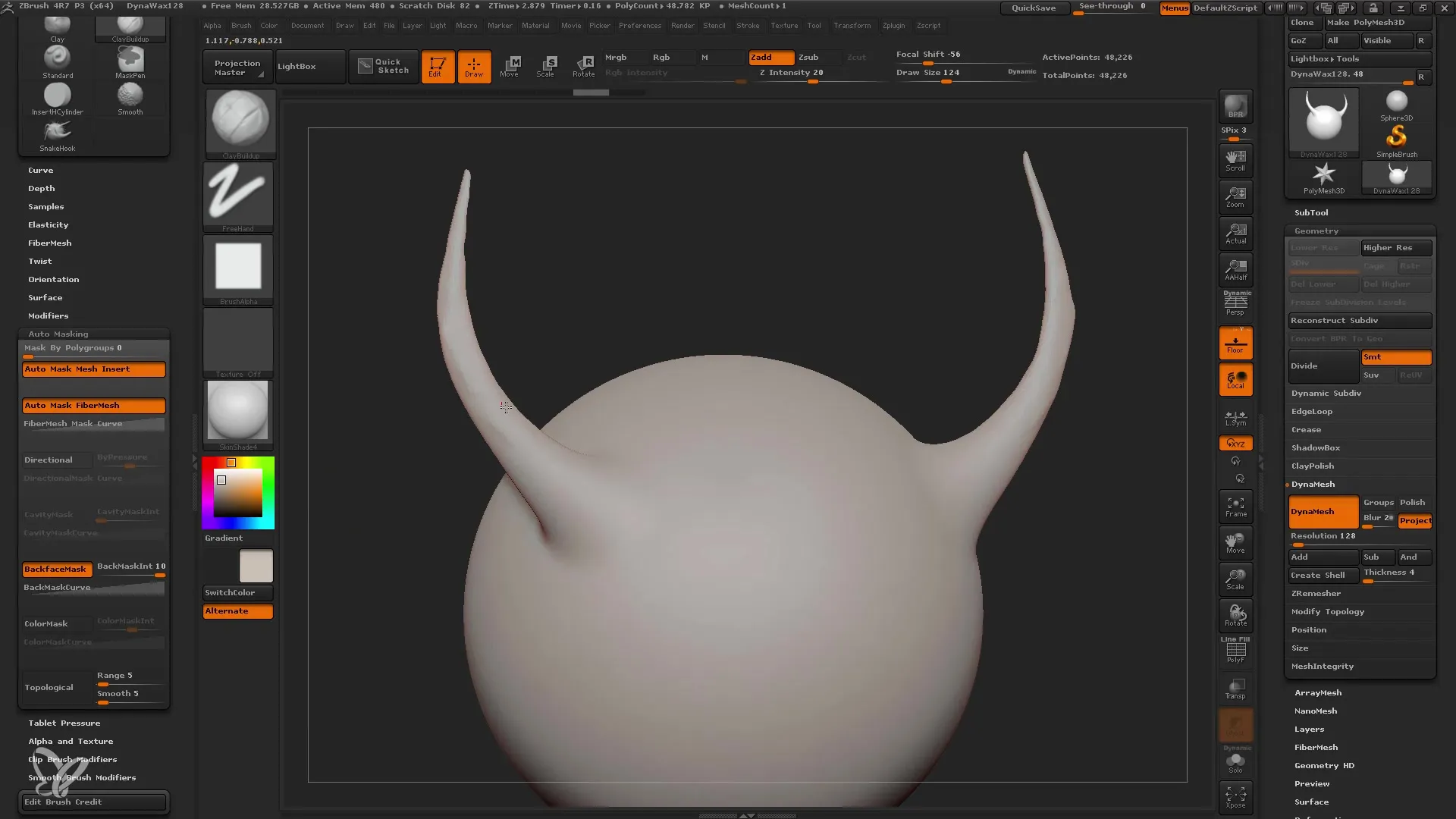
12. Сохраните ваши настройки
Не забудьте сохранить ваши настраиваемые кисти и настройки, когда вы будете удовлетворены своим проектом. Вы можете сохранить текущие версии в меню кистей и возвращаться к ним в любое время.
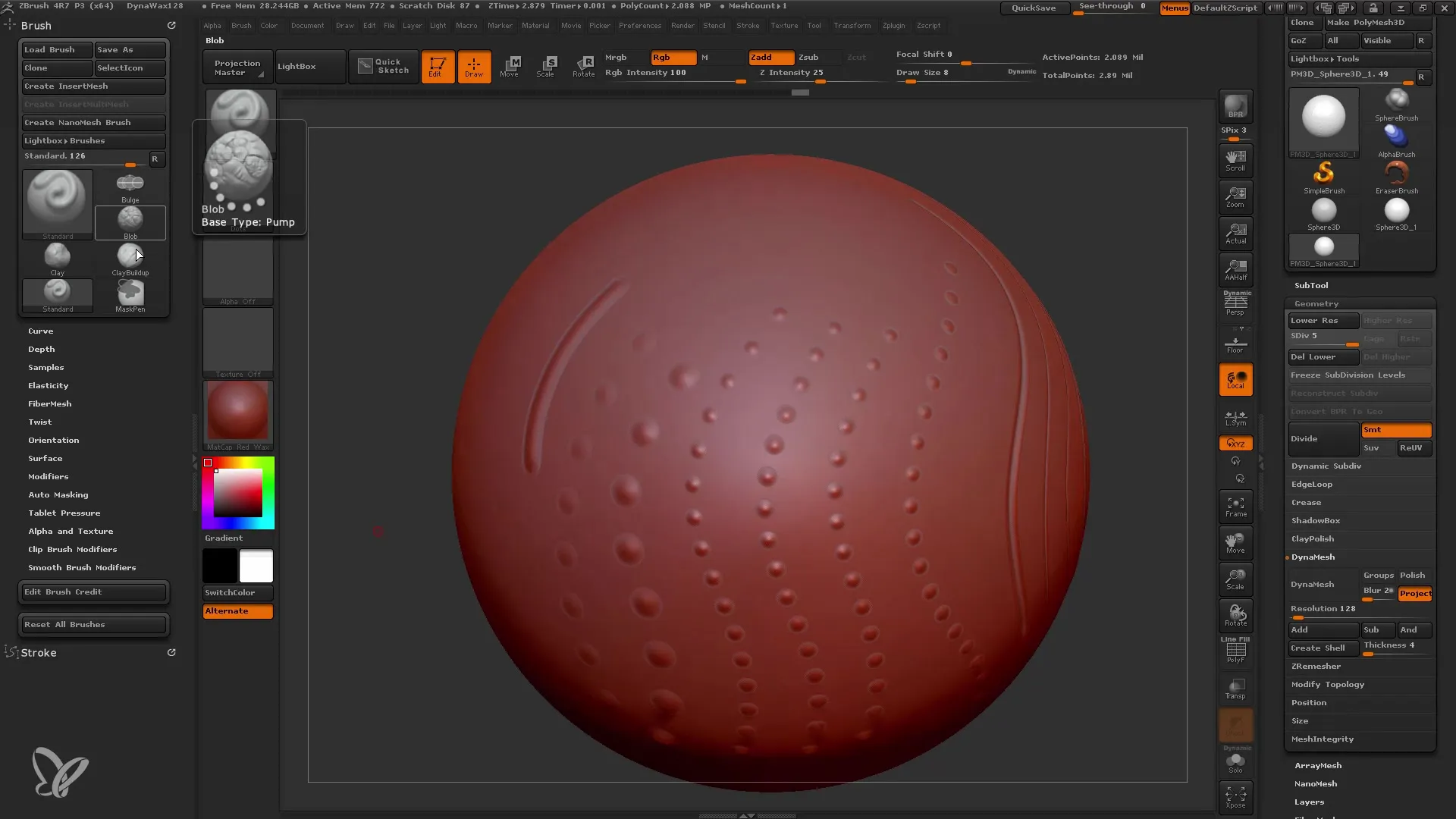
Резюме
В этом учебнике вы узнали, как эффективно использовать и настраивать различные кисти в ZBrush. Теперь вы знаете, насколько важны настройки, такие как размер, интенсивность и различные углубления для процесса редактирования. Кроме того, вы узнали, как использовать альфы и специальные функции, такие как ленивая мышь (Lazy Mouse) и маска обратной стороны (Backface Mask), чтобы придать вашей модели больше деталей и точности.
Часто задаваемые вопросы
Что такое кисти в ZBrush?Кисти - это инструменты, которые вы используете в ZBrush для моделирования и создания деталей в ваших 3D-моделях.
Как изменить размер кисти?Размер кисти можно настроить в меню кистей в опции «Draw Size».
Что такое фокальное смещение (Focal Shift)?Фокальное смещение влияет на жёсткость кисти. Низкое значение означает более плавные переходы, в то время как высокое значение создаёт более резкие края.
Как использовать альфы в ZBrush?Вы можете импортировать или создавать альфы и применять их к своим кистям для создания детальных текстур.
Что такое ленивая мышь (Lazy Mouse)?Ленивая мышь - это настройка, добавляющая задержку при рисовании для создания более точных линий и кривых.


